Situatie
In solutia de mai jos voi prezenta pas cu pas instalarea si configurarea unui NAS. Am folosit aplicatia OpenMediaVault, care a fost instalata pe un Raspberry Pi 3. Pentru instalare este necesar sa copiezi kitul de instalare pe cardul SD si sa il introduci in Raspberry.
Odata pornit, instalarea se face automat.
Solutie
Pasi de urmat
Dupa ce a fost instalat OpenMediaVault, vom cauta IP-ul care a fost atribuit (cu IP scanner) si il vom introduce in browser.
Credentiale default:
User: admin
Password: openmediavault
Primul lucru pe care trebuie sa-l facem odata ce ne logam este sa schimbam parola default.
Dam click pe System -> General settings – Web administrator password
In meniul Storage -> Physical Disks vom gasi mediile de stocare atasate.
Se recomanda wipe inainte de folosire.
Configurarea noului folder:
Nume, mediul de stocare folosit, calea folderului si drepturile de acces.
Tip solutie
PermanentImpact colateral
Daca se doreste accesul din exterior, se recomanda folosirea unui VPN.Este total nerecomandat sa deschidem un port pentru a accesa NAS-ul din afara retelei, oricat de complexa ar fi parola.


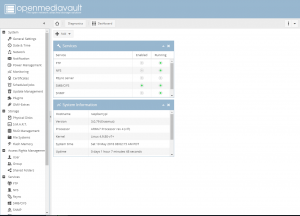
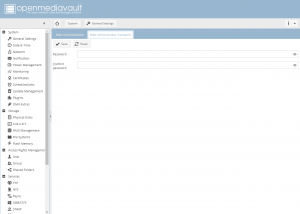
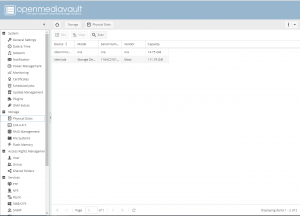



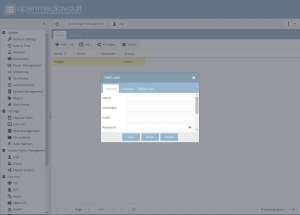
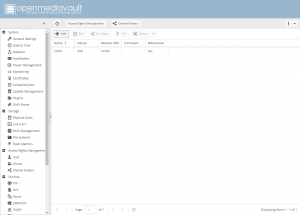
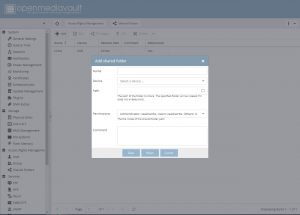

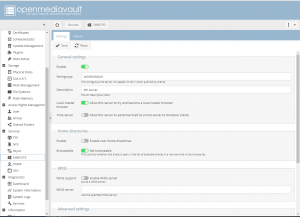
Leave A Comment?